Хотите изменить язык на английский на своем Андроид-устройстве? Все просто! Настройки языка можно найти в меню "Настройки" или "Система".
Откройте меню настроек, найдите раздел "Язык и ввод" и выберите язык на английском.
В открывшемся меню "Язык и ввод" вы найдете пункт "Язык". Нажмите на него, чтобы открыть список доступных языков. Пролистайте список вниз до тех пор, пока не увидите "English" или "Английский", и выберите его.
Как сменить язык на английский на Android?
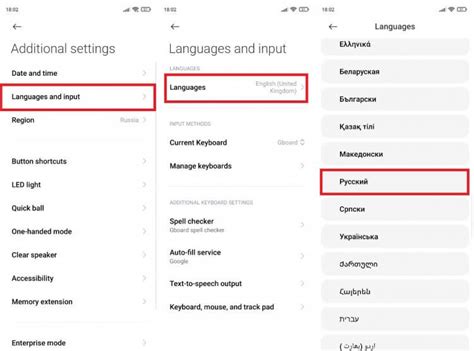
Сменить язык на английский на Android может быть полезно, если вы хотите изучать английский язык или просто предпочитаете работать с устройством на английском. В этой статье мы рассмотрим шаги, которые нужно выполнить, чтобы изменить язык на английский на устройствах Android.
Шаг 1: Откройте настройки устройства
Перейдите в настройки своего устройства Android, обычно это значок шестеренки или шестеренки с зубчатым колесом на главном экране или в списке приложений.
Шаг 2: Найдите раздел "Язык и ввод"
В разделе настроек найдите опцию "Язык и ввод". Местоположение может отличаться в зависимости от версии Android и ваших настроек.
Шаг 3: Выберите язык системы
Найдите "Язык системы" или "Язык устройства" и выберите английский язык.
Шаг 5: Перезагрузите устройство
Чтобы изменения вступили в силу, перезагрузите устройство.
После перезагрузки язык системы изменится. Теперь вы можете использовать устройство на английском языке.
Теперь вы знаете, как сменить язык Android на английский. Не забудьте, что шаги могут немного отличаться в зависимости от версии Android и модели устройства.
Изменение языка Android на английский: пошаговая инструкция

Чтобы изменить язык на устройстве Android на английский, выполните следующие шаги:
Шаг 1: Откройте "Настройки" на устройстве Android. Обычно иконка "Настройки" выглядит как шестеренка или зубчатое колесо и находится на главном экране или в панели уведомлений.
Шаг 2: Найдите раздел "Язык и ввод" или "Язык и регион" и нажмите на него.
Шаг 3: В разделе "Язык" выберите опцию "Добавить язык" или "Изменить язык".
Шаг 4: Найдите язык "English" или "Английский" и выберите его.
Шаг 5: Если есть несколько вариантов английского языка, выберите нужный.
Шаг 6: Подтвердите выбор, нажав на кнопку "Сохранить" или "Готово".
Шаг 7: После сохранения изменений закройте настройки. Новый язык будет применен ко всем системным приложениям и интерфейсу Android.
Теперь язык на устройстве Android изменен на английский! Можете наслаждаться англоязычным интерфейсом, приложениями и сообщениями. Если нужно вернуться к прежнему языку, повторите процесс и выберите желаемый язык.